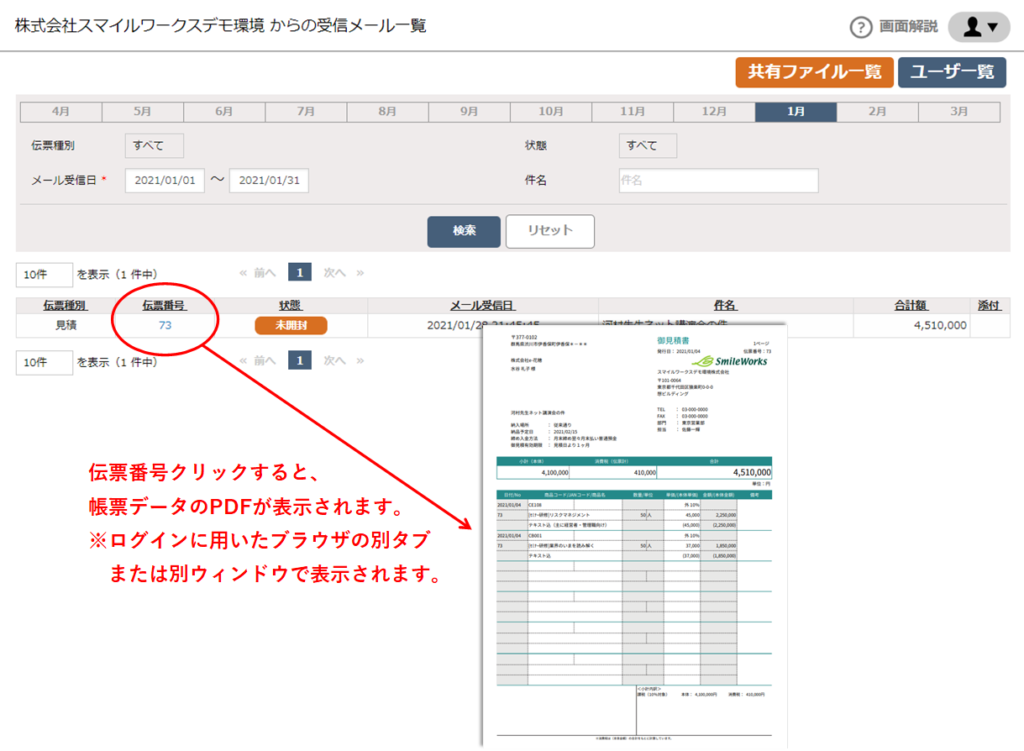[ファイル送信]受信者側:帳票データの閲覧・ダウンロードの方法
ERPシステム「スマイルワークス」をご利用いただいている取引先より、本システムを利用して見積書や発注書、納品書、請求書などの帳票データの確認ができるというメール通知を受信したお客様向けの操作マニュアルになります。
動作環境の注意事項
・ご利用いただくブラウザは、以下の最新版でのご利用を推奨します。
Google Chrome
Microsoft Edge(Chromium)
Safari(Mac OS版)
・ブラウザの「ポップアップ」設定でログインURLの許可をお願いします。
SmileWorksでは、エラーメッセージや、一部の「印刷」動作に、ブラウザの「ポップアップ」を利用しています。
そのため、ご利用ブラウザで、SmileWorksのログインURLのポップアップ表示を「許可する」設定にしていただけますようお願いします。
<参考>
■Google Chromeへルプ「Chrome でポップアップをブロックまたは許可する」
■Microsoftサポート「Microsoft Edge でポップアップをブロックする」
■Apple「Safari のポップアップ広告やポップアップウインドウについて」
初めてアクセスする場合のパスワードの設定方法
- 取引先が利用しているERPシステム「スマイルワークス」より、帳票のメール通知が届きましたら、メールに記載されているログインURLをクリックします。
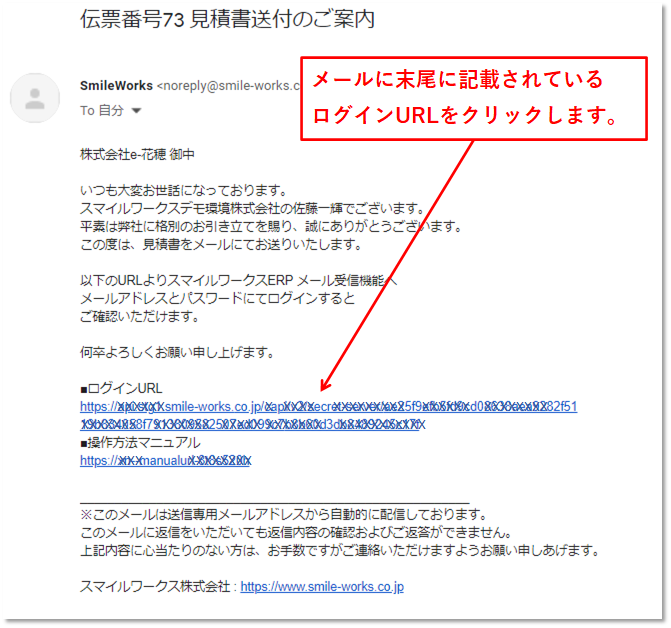
- 初めてのログインした場合は、パスワードの設定を行う画面にアクセスします。
ログイン用のパスワードとなる文字列を入力し、確認用にも同様の文字列を入力いただき、「新規ユーザ登録」をクリックします。
パスワードは半角英数字6文字以上20文字以内でのご登録となります。
パスワードの文字列は、メール受信者が自由に決めることができます(取引先からのパスワードの文字列の指定がある仕組みではありません)。
上記のメールが届いた「メールアドレス」が、帳票データを確認する際のアカウント情報になっています。
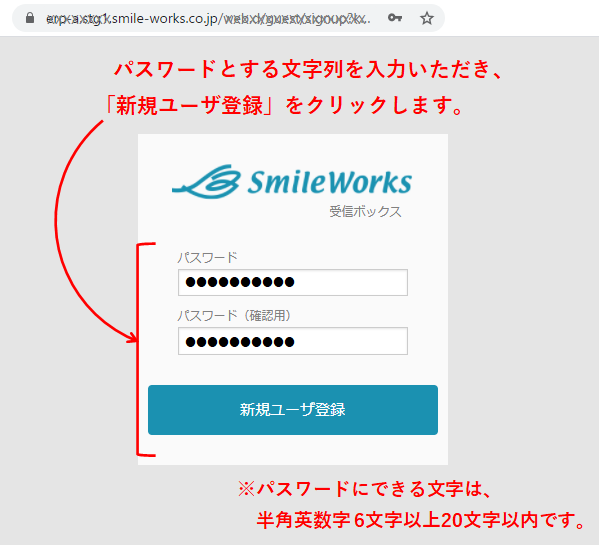
- パスワード登録が完了(成功)すると、「ユーザ登録完了」のメッセージが表示されます。「はい」をクリックしてログイン画面に進みます。
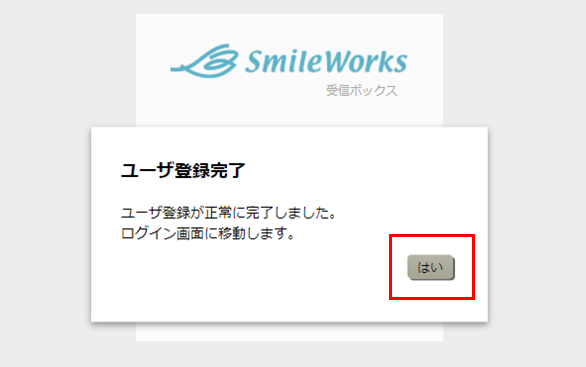
以下の文字以外を利用している場合はエラーとなります。
・アルファベット(大文字・小文字)
・数字
「-(ハイフン)」 「_(アンダーバー)」 「!」等を利用する場合はエラーとなります、パスワードは半角英数字で設定をお願いします。
帳票データを確認する(ログインする)
- パスワードを入力してログインします。
メールアドレスがユーザIDとして表示されます。
パスワードの設定が完了している場合は、帳票データを確認するメール通知のログインURLをクリックすると、下図の画面にアクセスします。
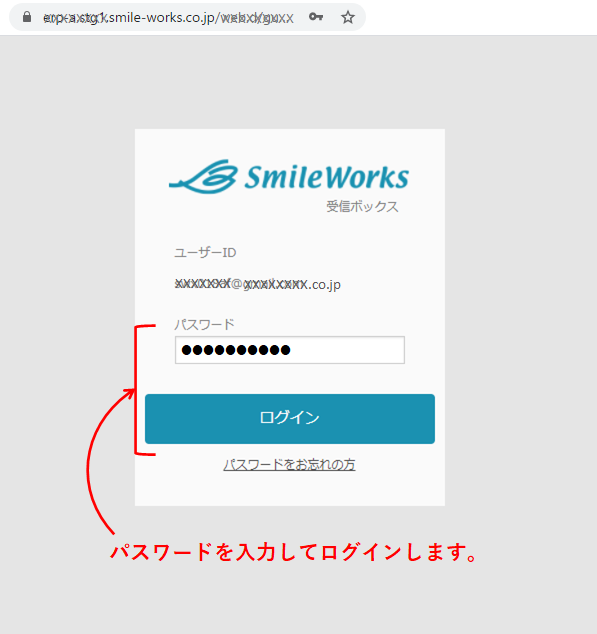
- ログインに成功すると、受信一覧が表示されます。伝票番号をクリックすると帳票データ(PDF)が表示されます。
帳票データ(PDF)はログイン時に用いたブラウザの別タブまたは別ウィンドウで開きます。